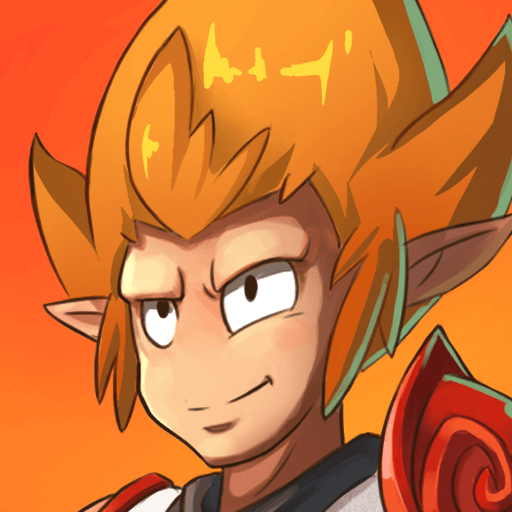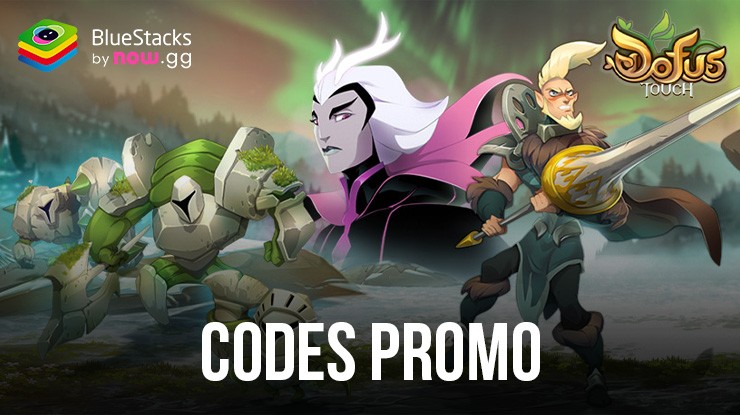Profitez Encore Plus de DOFUS Touch sur PC avec les Outils de BlueStacks

Explorer le vaste monde de DOFUS Touch sur mobile est une expérience passionnante, mais y jouer sur PC avec BlueStacks peut sublimer cette aventure, en vous offrant plein d’améliorations qui élèvent le gameplay à de nouveaux sommets. BlueStacks est un pont entre le monde de DOFUS Touch et les capacités des PC, pour une expérience de jeu inégalée. Cette plateforme ne se contente pas d’amplifier les visuels du jeu grâce à des graphismes et des performances supérieurs, elle introduit également un niveau de contrôle et de personnalisation que les appareils mobiles ne peuvent tout simplement pas égaler..
Jouer à DOFUS Touch sur BlueStacks offre aux joueurs les outils et les fonctionnalités nécessaires pour simplifier le jeu, automatiser les tâches routinières et profiter de l’environnement graphique du jeu sur un écran plus grand. Les avantages de BlueStacks vont au-delà du côté visuel ; ils englobent des améliorations pratiques qui peuvent avoir un impact significatif sur l’efficacité et le plaisir du joueur. Qu’il s’agisse de la précision des contrôles à la souris et au clavier, de la possibilité d’utiliser plusieurs instances du jeu ou de l’utilisation de macros pour automatiser les tâches répétitives, BlueStacks offre une solution complète pour améliorer votre expérience de jeu avec DOFUS Touch. Voyons comment BlueStacks peut améliorer votre voyage dans le Monde des Douze et les fonctionnalités spécifiques qui le rendent possible.
Testez Différentes Classes à l’aide du Gestionnaire d’Instances
La fonctionnalité gestionnaire d’instances de BlueStacks change tout pour les joueurs de DOFUS Touch, en leur offrant la possibilité de faire tourner plusieurs instances de jeu simultanément sur un seul PC. Cet outil permet aux joueurs de jouer sur plusieurs comptes à la fois, offrant ainsi une opportunité inégalée d’expérimenter les 15 classes uniques du jeu avant de se décider pour une principale. Il s’agit d’une fonctionnalité inestimable pour ceux qui cherchent à essayer différents styles de jeu, stratégies et synergies de classe sans avoir à se connecter et à se déconnecter de plusieurs appareils.
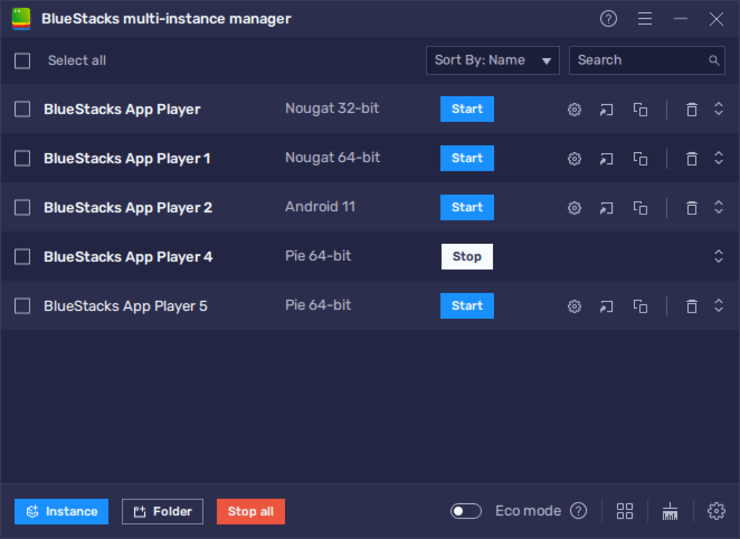
Pour accéder au gestionnaire d’instances, les joueurs peuvent utiliser le raccourci Ctrl + Shift + 8 dans BlueStacks. Cela fait apparaître le panneau des instances, affichant une liste des instances actuelles. À partir de là, vous pouvez gérer vos instances en toute simplicité – les lancer ou les fermer, ajuster leurs paramètres via les icônes d’engrenage, ou supprimer celles qui ne vous sont okus inutiles. La création de nouvelles instances est tout aussi simple ; en cliquant sur le bouton “+ Instance”, vous pouvez en ajouter autant que la RAM et le CPU de votre ordinateur le permettent. Après avoir configuré vos instances, suivez le guide d’installation du jeu sur PC pour créer chaque instance er jouer sur plusieurs comptes DOFUS Touch simultanément, enrichissant ainsi votre gameplay avec les diverses possibilités offertes par chaque classe.
Simplifiez la Progression sur Plusieurs Comptes grâce à la Synchronisation des Instances
En complément du gestionnaire d’instances, BlueStacks propose aussi la synchronisation des instances, un outil puissant conçu pour améliorer le jeu multi-compte dans DOFUS Touch. Cette fonctionnalité est une aubaine pour les joueurs qui ont plusieurs comptes afin d’expérimenter simultanément différentes classes ou stratégies. Grâce à la synchronisation des instances, les actions effectuées sur votre compte principal peuvent être répliquées sur toutes les autres instances actives, ce qui permet de synchroniser la progression sur plusieurs comptes avec un minimum d’effort. Cela signifie que des tâches telles que se déplacer dans le monde du jeu, participer à des combats ou accomplir des quêtes peuvent être répliquées en temps réel sur tous les comptes, garantissant ainsi que tous vos personnages progressent ensemble aussi simplement que possible.
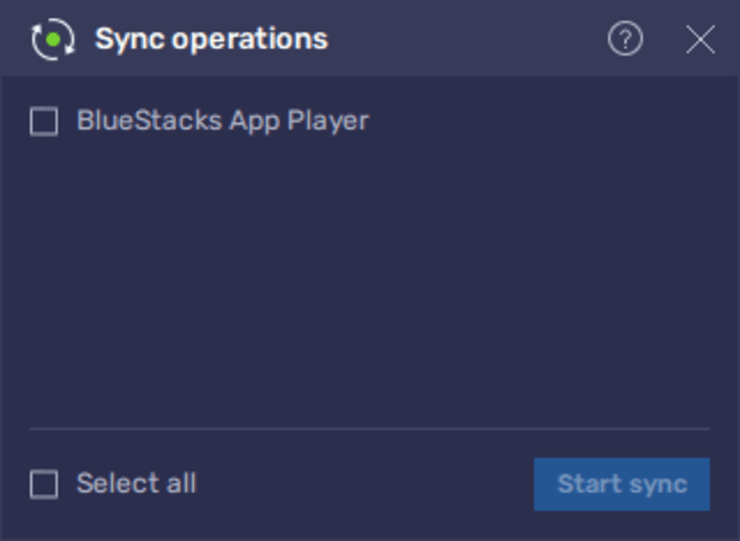
L’activation de la fonction synchronisation des instances est simple. En appuyant sur Ctrl + Shift + 9 lorsque vous utilisez BlueStacks, une petite fenêtre apparaît, montrant toutes les instances actuellement actives. À partir de là, les joueurs peuvent sélectionner les instances qu’ils souhaitent synchroniser, puis cliquer sur “Démarrer la synchronisation” pour lancer le processus. Une fois activé, toute action effectuée sur le compte principal est dupliquée dans les instances sélectionnées, ce qui permet de simplifier l’expérience de jeu. Cette fonctionnalité est particulièrement utile pour les joueurs cherchant à maximiser leur efficacité dans DOFUS Touch, car elle élimine le besoin de répéter manuellement les actions sur les différents comptes, ce qui permet de gagner du temps et de réduire les risques d’erreur.
Améliorez Vos Contrôles avec l’Outil de Configuration des Touches
La profondeur stratégique de DOFUS Touch, avec ses combats au tour par tour sur un système de grille, exige de la précision dans le processus de prise de décision, ce qui est considérablement amélioré par l’utilisation d’un clavier et d’une souris par rapport aux commandes traditionnelles via écran tactile. L’outil de configuration des touches de BlueStacks est une fonctionnalité qui exploite la précision d’une souris et d’un clavier pour les déplacements et la sélection des compétences, ce qui représente une nette amélioration par rapport aux touches peu préices d’un écran tactile. Cet outil est particulièrement utile dans DOFUS Touch, où le placement stratégique et l’exécution opportune des compétences peuvent faire basculer le cours des combats. En permettant aux joueurs d’associer les commandes de jeu à leur clavier, BlueStacks transforme l’expérience de jeu en une expérience plus engageante et réactive, garantissant que les actions sont exécutées avec précision et facilité.
L’accès à l’outil de configuration des touches se fait simplement dans BlueStacks. En appuyant sur Ctrl + Shift + A dans le jeu, les joueurs peuvent accéder à l’écran de l’éditeur avancé, un centre où toutes les combinaisons de touches actuelles sont affichées et peuvent être personnalisées. Cette interface permet aux joueurs de modifier sans effort les combinaisons existantes en cliquant simplement dessus et en appuyant sur la nouvelle touche de leur choix. Si une combinaison n’est plus nécessaire, elle peut être supprimée en cliquant sur le “X” qui apparaît au survol de la combinaison. Ce niveau de personnalisation permet à chaque joueur de créer un schéma de contrôle qui s’adapte parfaitement à son style de jeu, ce qui rend le jeu plus intuitif et plus agréable.
L’ajout de nouvelles fonctions pour améliorer le gameplay est tout aussi simple : il suffit de glisser-déposer des fonctions depuis le panneau des fonctions situé à droite de l’écran de l’Éditeur avancé. Les joueurs peuvent sélectionner n’importe quelle fonction qu’ils souhaitent ajouter, la placer précisément à l’endroit voulu sur l’écran et lui attribuer une combinaison de touches spécifique. Grâce à cette configuration personnalisée, les joueurs n’ont plus à se fier aux limites d’un écran tactile et bénéficient d’une expérience de jeuréactive. Après avoir finalisé leur schéma de contrôle, les joueurs peuvent cliquer sur le bouton “Enregistrer” pour appliquer leurs paramètres, marquant ainsi une amélioration significative de leur interaction avec DOFUS Touch. Grâce à l’outil de mappage des touches, BlueStacks ne se contente pas d’adapter le jeu au PC, mais ouvre également la voie à de nouvelles stratégies et techniques pour les joueurs, rendant chaque session sur DOFUS Touch plus dynamique et plus satisfaisante.
Avec les outils de synchronisation d’instance et de configuration des touchesde BlueStacks, les joueurs ont tout ce qu’il faut pour plonger plus profondément dans le monde de DOFUS Touch avec une facilité et une efficacité inégalées. Ces fonctionnalités, conçues pour améliorer et simplifier votre expérience de jeu, garantissent que chaque aventure dans le Monde des Douze est plus fun, plus productive et plus agréable.